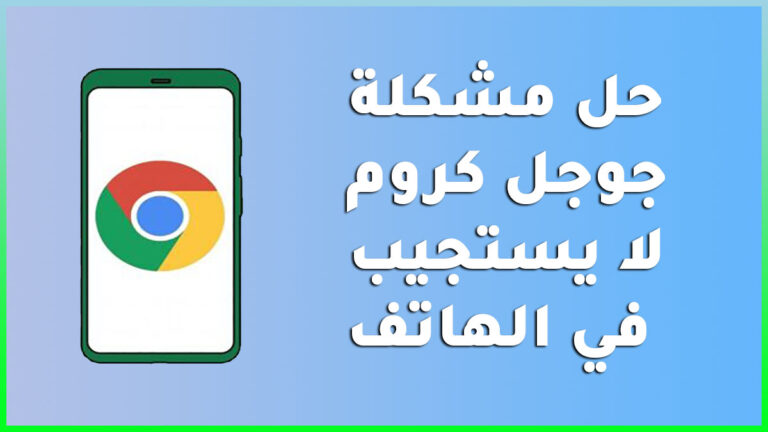كيفية التحقق من ذاكرة الوصول العشوائي ( RAM ) في أندرويد
تعلمك هذه المقالة كيفية التحقق من ذاكرة الوصول العشوائي ( RAM ) التي يمتلكها هاتفك الذكي الذي يعمل بنظام أندرويد بالإضافة إلى إلقاء نظرة على كيفية إظهار مقدار استخدامه في أي وقت. يبحث أيضًا في كيفية تحرير ذاكرة الوصول العشوائي.

كيفية التحقق من ذاكرة الوصول العشوائي ( RAM ) التي يمتلكها هاتفي الذكي الذي يعمل بنظام أندرويد ؟
من المفيد معرفة مقدار ذاكرة الوصول العشوائي التي يستخدمها هاتفك الذكي في الاستخدام اليومي ، ولكن نقطة البداية الجيدة هي معرفة مقدار ذاكرة الوصول العشوائي التي يجب على هاتف أندرويد التعامل معها. إليك مكان البحث لمعرفة مقدار ذاكرة الوصول العشوائي الموجودة في هاتفك.
على هاتفك الذكي ، اضغط على الإعدادات .
اضغط على حول الهاتف .
قد تحتاج إلى التمرير لأسفل للعثور على هذا الخيار. يوجد غالبًا أسفل قائمة الإعدادات.
ابحث عن إحصائية مدرجة على أنها RAM. يشير ذلك إلى مقدار ذاكرة الوصول العشوائي الموجودة في هاتف أندرويد الخاص بك.
:max_bytes(150000):strip_icc():format(webp)/how-to-check-ram-in-android-51924991-77b10bbb590149f5b52594df7e5b40eb.jpg)
كيف يمكنني معرفة مقدار ذاكرة الوصول العشوائي التي يستخدمها جهاز أندرويد ؟
إذا شعرت أن هاتف أندرويد بطيئًا بعض الشيء ، فقد يكون من المفيد معرفة مقدار ذاكرة الوصول العشوائي المستخدمة حاليًا بواسطة تطبيقاتك وألعابك. للقيام بذلك ، ستحتاج إلى تنشيط خيارات المطور على هاتفك أولاً. فيما يلي كيفية التحقق من المقدار المستخدم حاليًا.
على هاتفك الذكي ، اضغط على الإعدادات .
اضغط على حول الهاتف.
اضغط على الإصدار أو الرقم التسلسلي مرات عديدة حتى يطلب منك إدخال رقم التعريف الشخصي الخاص بك.
:max_bytes(150000):strip_icc():format(webp)/how-to-check-ram-in-android-51924992-d4b2f384b6c7424db52338e08d48a771.jpg)
أدخل رقم التعريف الشخصي الخاص بك لتفعيل خيارات المطور.
في الإعدادات ، انقر فوق إعدادات إضافية .
اضغط على خيارات المطور .
:max_bytes(150000):strip_icc():format(webp)/how-to-check-ram-in-android-51924993-e929435de4f84b9f8f2227915f166848.jpg)
اضغط على الذاكرة .
انقر فوق استخدام الذاكرة بواسطة التطبيق لعرض التطبيقات التي تستخدم معظم ذاكرة الوصول العشوائي.
:max_bytes(150000):strip_icc():format(webp)/how-to-check-ram-in-android-51924994-4845c7cf174d4580a773f4c5e0fa9f83.jpg)
كيف يمكنني تحرير ذاكرة الوصول العشوائي على نظام أندرويد؟
إذا شعرت أن هاتف أندرويد الخاص بك يستهلك الكثير من ذاكرة الوصول العشوائي ويشعر بالبطء ، فمن الممكن تحرير ذاكرة الوصول العشوائي من خلال بضع خطوات رئيسية. إليك نظرة عامة حول كيفية القيام بذلك ولكن ضع في اعتبارك أن معظم الهواتف تعمل بشكل جيد من تلقاء نفسها ولا تحتاج إلى مثل هذه المساعدة العملية.
- أغلق التطبيقات التي لا تستخدمها . من خلال إغلاق التطبيقات على أندرويد ، قد تقوم بتحرير بعض الذاكرة ولكن هذا نادرًا ما يكون ضروريًا. في بعض الأحيان ، قد يؤدي إغلاق التطبيقات باستمرار إلى جعل جهازك يعمل بشكل أبطأ ، لذا كن حذرًا مع هذا النهج.
- إغلاق الخدمات قيد التشغيل. أغلق الخدمات قيد التشغيل التي لا تحتاجها عن طريق النقر فوق الإعدادات> الإعدادات الإضافية> خيارات المطور> الخدمات قيد التشغيل.
- تعطيل الحركات والانتقالات . قم بتعطيل أي رسوم متحركة أو تأثيرات انتقال قمت بإعدادها على هاتف أندرويد لتحرير بعض ذاكرة الوصول العشوائي.
- تعطيل الخلفيات المتحركة. تبدو تطبيقات الخلفية الحية رائعة ولكنها تستهلك بالفعل ذاكرة الوصول العشوائي وكذلك عمر بطارية هاتفك. قم بتعطيلها إذا كان الأداء هو كل شيء بالنسبة لك.
- قلل من الحاجيات . تعد أدوات أندرويد طريقة رائعة لاكتساب ميزات إضافية ولكن يمكنها استخدام الكثير من ذاكرة الوصول العشوائي في هاتفك. قم بتعطيل أي عناصر غير ضرورية لتقليص استخدام ذاكرة الوصول العشوائي.